cmd重装系统图文教程
分类:windows7教程 发布时间:2017-04-05 07:00:00
在使用windows7旗舰版32位系统过程中,难免会因为一些误操作导致系统出现故障,而很多人在系统出现故障的时候选择重装系统或者还原系统进行解决,这样有时候还会遇到还原系统的不稳定,其实并不需要这么麻烦的,我们可以通过cmd重装系统的方法来快速检查并及时修复系统的,具体要如何使用cmd重装系统呢?系统之家小编为大家介绍cmd重装系统的图文教程。
PS:电脑小白推荐使用一键重装系统,省时省力更简单,具体安装教程(单击查看)
首先打开开始菜单中的命令提示符窗口,在打开的命令提示符窗口中,输入“SFC/? ”命令后按回车,这是用来查看到该检查器命令的所有参数;
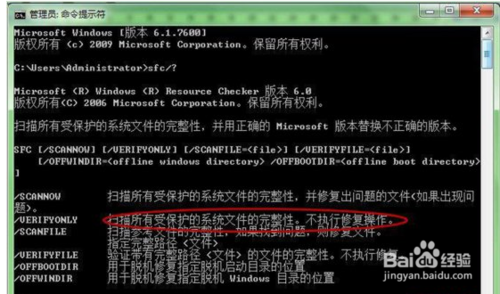
cmd重装系统图文教程图1
然后按照程序内容中的中英翻译来选择操作,比如想“扫描所有受保护的系统文件的完整性,不自行修复操作,那么就输入sfc verifyonly 命令后按下回车键,之后会开始扫描,需要一点时间;
扫描完成之后,系统会显示发现了完整性冲突,然后就会给出了出错报告的路径以及文件名;
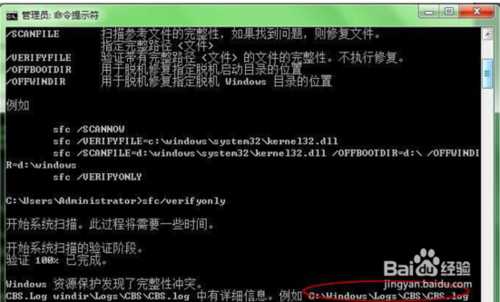
cmd重装系统图文教程图2
然后用户就可以通过命令的提示找到相对应的路径;
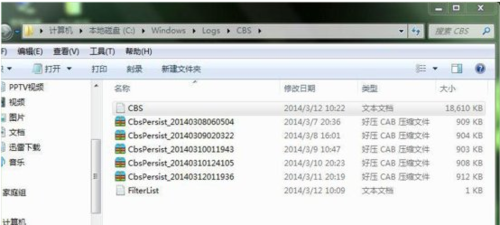
cmd重装系统图文教程图3
然后双击打开CBS文档,这里会记录很多的问题,这是记录Windows7系统所有的异常报告,找到了问题,就可快速解决问题了。
如果出现问题,可回到命令提示符系统,根据之前的中英文翻译,输入“sfc /scannow”,即“扫描所有受保护的系统文件的完整性,并修复出问题的文件”。
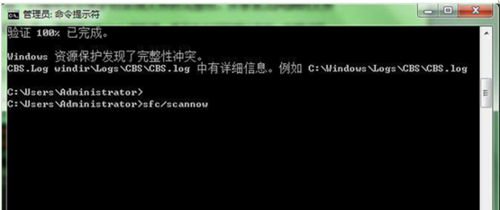
cmd重装系统图文教程图4
修复过程并不影响其它软件的使用。保持系统的完整性和流畅性,而且还不用重装系统,。待验证100%已完成后,再重启计算机,修复即可生效;
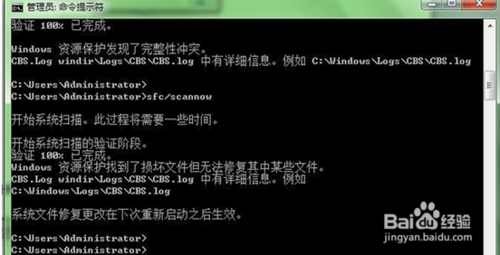
cmd重装系统图文教程图5
以上就是cmd重装系统的解决方法,通过上面的cmd重装系统图文教程都有一定的了解了吧,其实关于还是非常简单的,希望大家可以喜欢小编的这篇文章,好了,如果大家还想了解更多的资讯敬请关注系统之家官网吧。






 立即下载
立即下载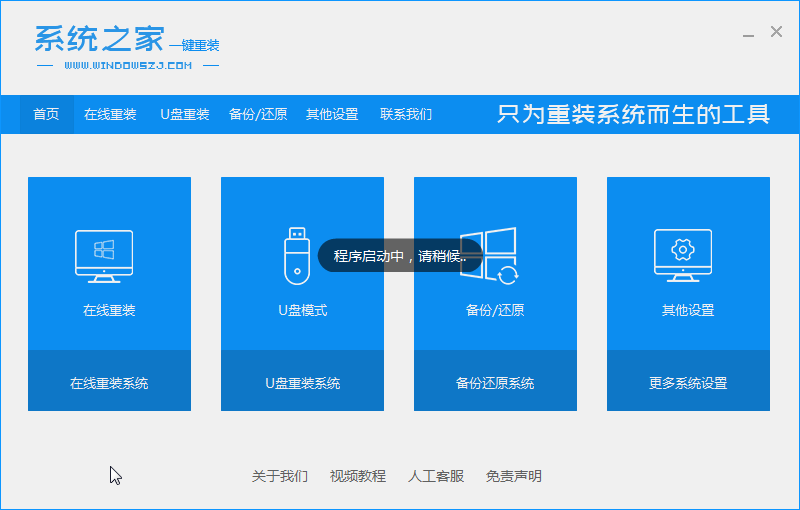








 魔法猪一健重装系统win10
魔法猪一健重装系统win10
 装机吧重装系统win10
装机吧重装系统win10
 系统之家一键重装
系统之家一键重装
 小白重装win10
小白重装win10
 杜特门窗管家 v1.2.31 官方版 - 专业的门窗管理工具,提升您的家居安全
杜特门窗管家 v1.2.31 官方版 - 专业的门窗管理工具,提升您的家居安全 免费下载DreamPlan(房屋设计软件) v6.80,打造梦想家园
免费下载DreamPlan(房屋设计软件) v6.80,打造梦想家园 全新升级!门窗天使 v2021官方版,保护您的家居安全
全新升级!门窗天使 v2021官方版,保护您的家居安全 创想3D家居设计 v2.0.0全新升级版,打造您的梦想家居
创想3D家居设计 v2.0.0全新升级版,打造您的梦想家居 全新升级!三维家3D云设计软件v2.2.0,打造您的梦想家园!
全新升级!三维家3D云设计软件v2.2.0,打造您的梦想家园! 全新升级!Sweet Home 3D官方版v7.0.2,打造梦想家园的室内装潢设计软件
全新升级!Sweet Home 3D官方版v7.0.2,打造梦想家园的室内装潢设计软件 优化后的标题
优化后的标题 最新版躺平设
最新版躺平设 每平每屋设计
每平每屋设计 [pCon planne
[pCon planne Ehome室内设
Ehome室内设 家居设计软件
家居设计软件 微信公众号
微信公众号

 抖音号
抖音号

 联系我们
联系我们
 常见问题
常见问题



